Če želite hiter začetek ustvarjanja organigrama, prenesite vnaprej oblikovano predlogo organigrama in jo prilagodite.
Pridobivanje predloge za grafikon
-
V PowerPoint na zavihku Datoteka kliknite Novo.
-
V polje Iskanje spletnih predlog in tem vnesite organigram in kliknite

-
Med rezultati iskanja izberite organigram.
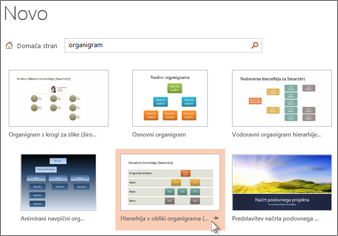
Veliko vidikov grafikona je mogoče prilagoditi, zato ga ne oklevajte in ga izberite le zaradi svoje barve ali postavitve.
-
Kliknite Ustvari.
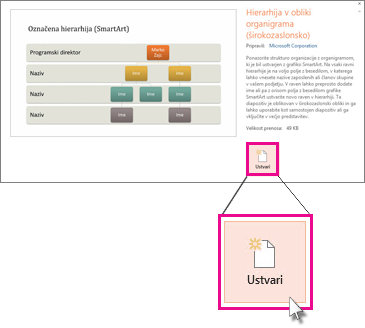
Če diapozitiv z organigramom kopirate in prilepite v drugo predstavitev in želite, da se ujema z obliko ciljne predstavitve, v Možnostih lepljenja izberite Uporabi ciljno temo.
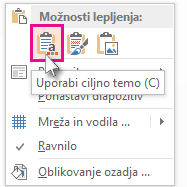
-
Če želite besedilo v označbi mesta zamenjati s svojim, kliknite znotraj posamezne oblike, označite besedilo, ki ga želite zamenjati, in vnesite želeno besedilo.
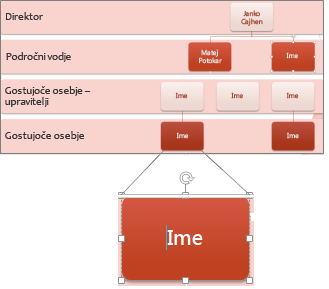
Prilagajanje organigrama
-
(Izbirno) Če želite uporabiti drugo barvno shemo in shemo načrta za celotno predlogo, ki ste jo odprli, na traku izberite zavihek Načrt in v galeriji tem izberite temo.
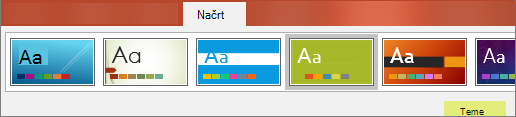
-
Kliknite obliko v organigramu in ko se na traku prikažejo orodja za SmartArt , kliknite zavihek Načrtali Oblika.
-
Naredite nekaj od tega:
-
Na zavihku Načrt:
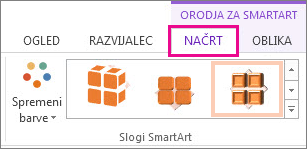
-
V skupini Ustvari grafiko lahko dodate v organigram več oblik (če želite dodati več imen) ali premikate oblike.
-
V skupini Slogi SmartArt lahko spremenite slog organigrama.
-
Z možnostjo Spremeni barve lahko spremenite barve organigrama.
-
V skupini Postavitve lahko spremenite postavitev organigrama.
-
-
Na zavihku Oblika:
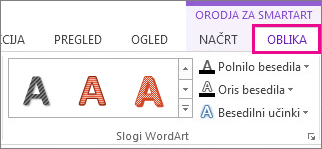
-
V skupini Slogi WordArt lahko preoblikujete besedilo.
-
V skupini »Slogi oblik« lahko spremenite oblike.
-
V skupini Razporedi lahko prerazporedite oblike v organigramu.
-
V skupinah Velikost in Oblike lahko spremenite velikost oblike.
-
-
Namesto tega ustvarite svoj grafikon
Ustvarite lahko tudi svoj organigram z grafiko SmartArt.










